
Pokud přeinstalujete aplikaci, setřete svůj iPhone neboiPad nebo přechod na nové zařízení se nezobrazí žádné nákupy v aplikaci, které jste provedli na starém zařízení. Některé nákupy v aplikaci jsou však „trvalé“ a můžete je obnovit, pokud víte, kde hledat.
To platí pouze pro nákupy, které provedete uvnitřaplikace. Pokud jste si zakoupili placenou aplikaci z App Store, můžete ji jednoduše vrátit do App Store a znovu ji nainstalovat. Pokud jste přihlášeni se stejným Apple ID, s nímž jste aplikaci zakoupili, budete ji moci znovu nainstalovat do jakéhokoli zařízení.
Spotřební vs. nekonzumativní nákupy
PŘÍBUZNÝ: Jak zabránit dětem v utrácení tisíců dolarů na nákupy v aplikaci
Existují dva různé typy nákupů v aplikaci: Spotřební a Spotřební.
Spotřební nákupy jsou ty, které konzumujete nebo spotřebujete. Pokud například kupujete herní měnu, například množství drahokamů nebo mincí na hru, jedná se o spotřební nákup. Mezi další typy spotřebních nákupů patří životy navíc, zdraví, zvyšování poškození, zvyšování zkušeností, urychlovače budov atd. Nejvíce spotřební nákupy v aplikaci budou pravděpodobně pro hry. Jakýkoli balíček kreditů, který můžete utratit za něco (například poslat určitý počet faxů z iPadu), je však nákupem v aplikaci spotřební materiál.
Spotřební nákup nelze obnovit. Ať už jste použili všechny ty drahokamy, které jste si zakoupili, nebo ne, jsou pryč, pokud odinstalujete aplikaci nebo přejdete na nový iPhone nebo iPad.
Nepotřebné nákupy jsou ty, které vám umožňují trvalý přístupněco, co nelze použít. To by například zahrnovalo jednorázovou platbu za odstranění reklam v aplikaci nebo upgrade na profesionální vydání aplikace s více funkcemi. Zahrnovalo by to také placení za odemknutí více úrovní ve hře nebo získání přístupu ke konkrétním funkcím a nástrojům v aplikaci. Postava nebo příslušenství ke hře, za kterou zaplatíte jednou a kterou můžete použít tolikrát, kolikrát chcete, by se také považovalo za nespotřebitelný nákup.
Na novém zařízení lze obnovit neobnovitelné nákupy. Jinými slovy, ty zakoupené mince nelze obnovit, ale úroveň, kterou jste zaplatili za odemčení, lze obnovit.

Spotřební Nákup Může Někdy Buďte obnoveni, ale nespoléhejte na to
Technicky je to možné pro vývojáře aplikacesynchronizovat měnu a další spotřební nákupy v aplikaci pomocí iCloud nebo jejich vlastního serveru a obnovit je na jiném zařízení. Je to však volba, která závisí na každém vývojáři. Pokud vývojář tuto funkci nedal, nemůžete nic obnovit.
Stačí použít stejné Apple ID na svém novém zařízení nebopřihlaste se do aplikace pomocí stejného účtu, jaký jste použili na starém zařízení. Můžete vidět, že vaše spotřební nákupy byly obnoveny. Pokud jsou, skvělé! Pokud ne, nemůžete udělat nic.
Jinými slovy, samotné spotřební nákupy nelze obnovit z obchodu Apple App Store. Vývojář aplikace je však může sledovat za vás - pokud se mu bude líbit.
Jak obnovit nepotřebný nákup
Pokud máte k obnovení neobnovitelné nákupy v aplikaci, musíte to provést v rámci samotné aplikace, nikoli z App Store. Nejprve tedy nainstalujte dotyčnou aplikaci (pokud již není nainstalována).
Vyhledejte tlačítko s názvem „Obnovit nákupy“ neboněco podobného v aplikaci. Tuto možnost najdete na obrazovce hlavní nabídky aplikace, na obrazovce nastavení aplikace nebo v obchodě v aplikaci. Apple přikazuje vývojářům, aby takové tlačítko do svých aplikací zahrnuli.

Musíte se ověřit pomocí App Storepoté, co to uděláte, zadejte své Apple ID heslo. Aplikace poté zkontroluje příjmy z obchodu s aplikacemi, aby zjistila, co jste zakoupili, a obnoví nákupy na vašem zařízení.
Budete muset použít stejné Apple ID, jaké jste použili, kdyžprovedli jste nákup. Nemůžete získat nové zařízení, nastavit jej s novým Apple ID a očekávat obnovení nákupů. Použijte stejné Apple ID, jaké jste použili dříve.
Co když neexistuje tlačítko Obnovit nákupy?
Apple říká vývojářům, aby za tímto účelem přidali tlačítko, ale některé aplikace takové tlačítko nemusí obsahovat. V těchto případech máte stále možnosti.
Jednoduše se pokoušíte znovu zakoupit stejnou aplikacinákup v aplikaci by měl fungovat. Jak uvádí dokumentace společnosti Apple pro vývojáře, „Pokud se uživatel pokusí zakoupit produkt, který již byl zakoupen ... Uživateli se za tento produkt již nic neúčtuje.“ Při tom však buďte opatrní. Pokud si zakoupíte mírně odlišný nákup v aplikaci, bude vám účtována opětovné poplatky. To se nutně nedoporučuje.
Místo toho společnost Apple doporučuje kontaktovat vývojáře aplikace, pokud není k dispozici tlačítko Obnovit nákupy nebo pokud tlačítko nefunguje.
Chcete-li to provést, otevřete App Store a vyhledejte aplikaciPokoušíte se obnovit nákupy. Chcete-li najít aplikaci, vyhledejte ji v App Store nebo klepněte na „Aktualizace“ v dolní části App Store, klepněte na „Nákupy“ a klepněte na aplikaci v seznamu.
Klepněte na kartu Recenze a poté na odkaz Podpora aplikací. Dostanete informace o tom, jak kontaktovat vývojáře.
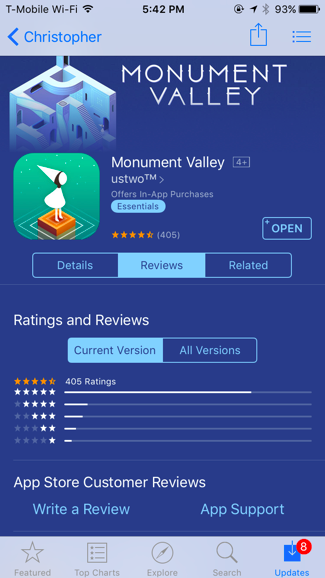
Při nákupu v aplikaci mějte na pamětispotřební nákup nelze obnovit. I když za aplikaci utratíte stovky dolarů za měnu ve hře, není žádná záruka, že ji můžete vzít s sebou na nový iPhone nebo iPad. Takže nakupujte moudře!
Image Credit: Karlis Dambrans on Flickr








